Levezetjük anyagok joomla 3
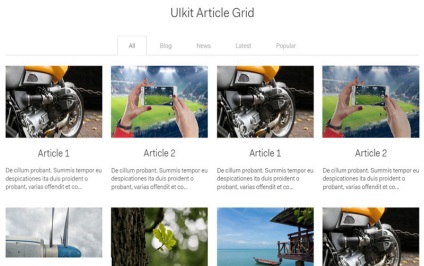
Ebben a leckében származnak menü anyagunk. Ismét nézzük a jövőben helyén a program.
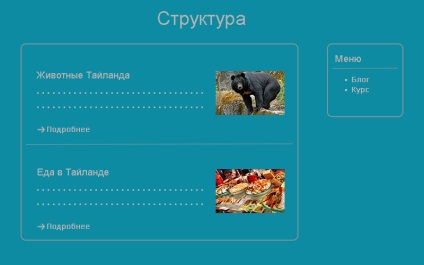
Most mi lesz, és megjeleníti őket a helyszínen megy a honlapunkon. Így hoztuk létre a menüt. Most már csak hozzá kell adni menüpontok. „Start menü”, akkor használja a gyors menüt. Kattintson és nézze meg, hogy mit lehet következtetni a menüpontok.
Oldal „menüpont” mi áll az öt lapot. Az első fülön a szokásos módon van az alapbeállításokat. Ahhoz, hogy hozzon létre egy pontot, meg kell választani, hogy milyen típusú menüpont, válassza ki, hogy mit fog megjeleníteni, és a címsor. A többi paraméter nem kötelező.
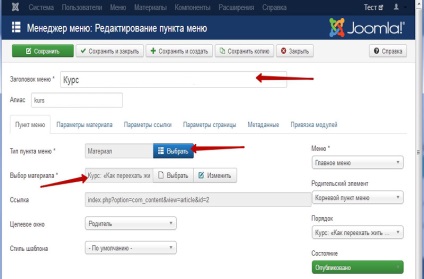
Válassza ki a kívánt menüpontot. Lássuk, mit tudunk következtetni:
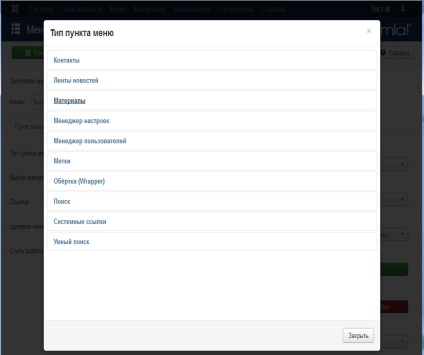
Most ebből egyetlen anyagból. Nyomja meg a „Anyagok”. Következő, meg kell választani az anyagot úgy ahogy van, mi származik - „Course: Hogyan kell áthelyezni él Thaiföldön.” „Rate” azt mondják, hogy egy menüpontot.
Továbbá, függetlenül attól, hogy az elem a fő oldalon - tegye a „Nem”.
Továbbá, a lap „paraméterei anyag.” Hogyan és mikor létrehoz egy anyagot, itt tudjuk meg, hogy milyen további információk megjelenítése anyaggal együtt. Hagyjuk az összes alapértelmezett értékek (a következő leckében megnézzük ezeket az értékeket, és hogyan befolyásolják a termelés az anyag).
A többi lap és lehetőségünk befolyásolni a design a mi elemet a menüben. Mi lehet írni a címet az oldalt a böngészőben (alapértelmezés szerint ez lesz, mint a főcím, amely megadott elején), amely megjelenik a lap tetején a böngészőt. Azt is megváltoztathatja az oldal címét (de lehet más is), akkor hasznos lehet a belső honlap optimalizálás keresőoptimalizálás, és azt is tudja beállítani személyes CSS-osztály az oldal design. Tab „metaadatok” is használják a kereső optimalizálás az Ön honlapján.
Az utolsó lapot, hogy ne terhelje túl az információt, akkor nem kell figyelembe venni; ez nem kötelező, hogy finomítsa a honlapunkon.
Tehát, kattintson a „Mentés és bezárás”, és folytassa a külső felület a honlapunkon, és nézd: mi volt a főmenüben és a menüpont a „pálya”.
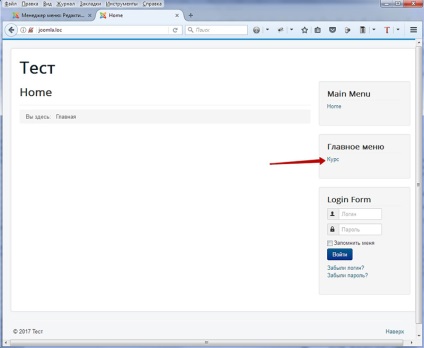
Ha rákattintunk a tételt kínálunk oldalon. A leírás, van egy kép a felirat, és a kiegészítő információ akkor is megjelenik a képernyő tetején. Szabni a az anyag fogjuk tölteni a következő leckét.
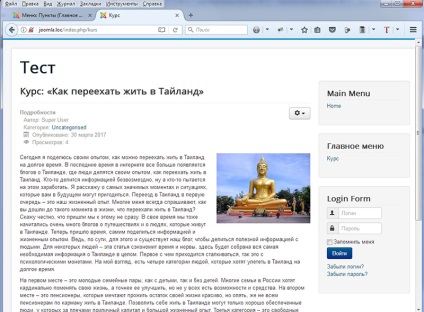
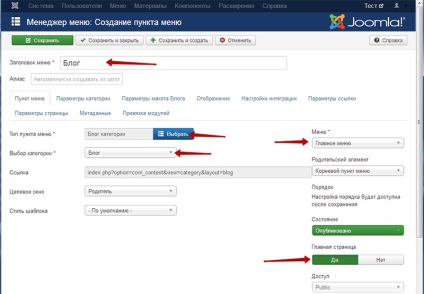
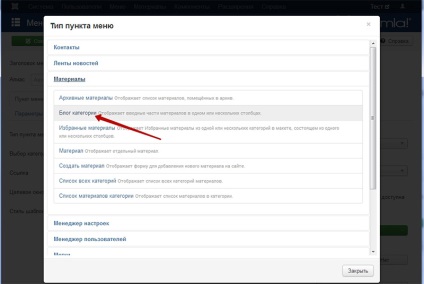
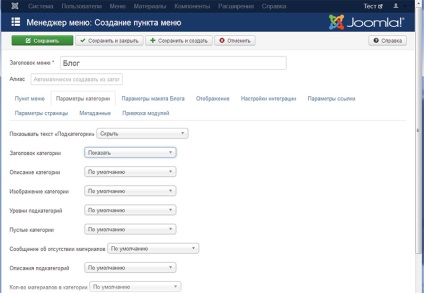
Továbbá, a fül „Blog Layout Options” megjelenítéséhez az anyagok jegyzékét. Mennyi anyagot fogjuk megjeleníteni a teljes szélesség - tudjuk, például több anyag jelenik meg teljes szélességű, és akkor megy egy partíciót oszlopokat. Az alábbiakban bemutatjuk, hogyan sok oszlopot leszünk a helyszínen. Számára egy oszlopban, a teljes szélesség - 10 és 10 lesz minden anyag igazgatásokkal.
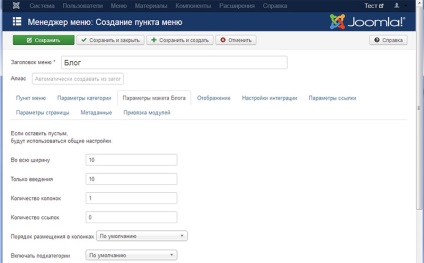
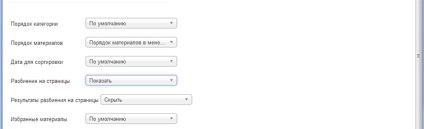
Ezután rendezés dátum vagy sort. Terjedelmi adatok - amikor már minden anyag nem fér ki egy oldalra, Joomla, mi egy pár oldalt. Ez az úgynevezett „lapszámozás”, és válassza ki a menüpontot, kijelző lapszámozás vagy meg nem érkezés és megjeleníti az eredményeket lapszámozásról vagy no-show.
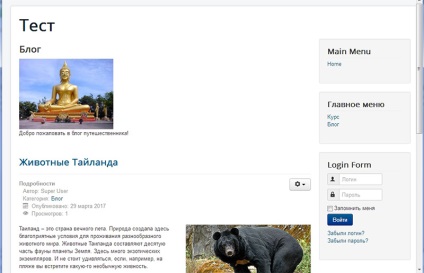
Most viszont, hogy a teljes szöveget.
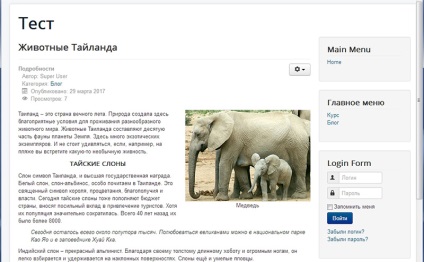
Most szólj: tegye a menüpont a „Blog”, és távolítsa el a «Főmenü». Ehhez menj a „Főmenü”, és van körülbelül egy menüpontot függőleges módon, mi a három pontot. Az egeret a három pontot, akkor nyomja meg a bal egérgombot, és húzza a menüpont fel. Mindent! Most blokkolja a tetején, és a mértéke lesz az alján.
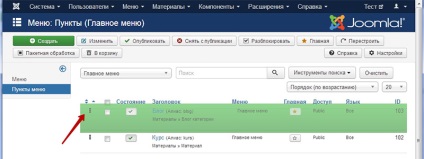
Most megyünk a «Főmenü», törölje az első bekezdésben: válassza ki, helyezze a kosárba.
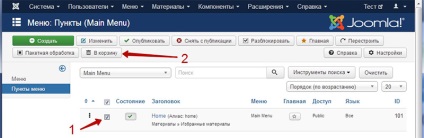
Most megy a menü, és távolítsa el a «Főmenü»: nyomja meg a „Törlés” gombra.
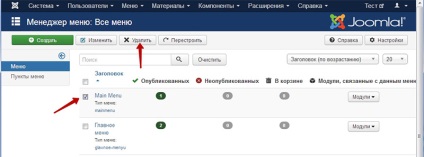
Tehát minden eltávolított, megyünk vissza a honlapunkon, és látni: mi van a főmenüben az előző menü törlésre kerül, a sorrendben - az első a „Blog”, akkor a „természetesen”.
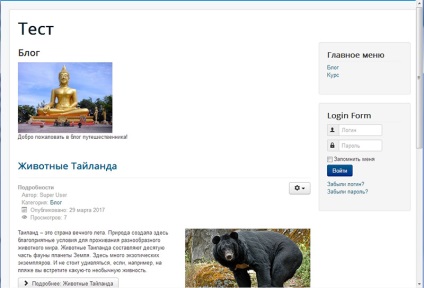
Ebben a leckében vége! A következő leckében megnézzük a paramétereket regisztrációs anyagot.